Vollständige Lösung: iPhone Daten wiederherstellen
Oct 16, 2025 • Filed to: Lösungen zur Datenwiederherstellung • Proven solutions
Wenn Ihre wichtigen Daten verlorengegangen sind, müssen Sie viel googeln und schnellste Lösungen finden, um die verschwundenen Daten wiederherzustellen. Heute stellen wir Innen vollständige Lösungen zur iPhone-Datenwiederherstllung vor.
Hinweis: Bei der Datenwiederherstellung vom iPhone ist das zentrale Instrument oft iTunes. Eine andere Möglichkeit ist mit iCloud die verlorenen Dateien zurückzuholen. Aber zu beachten ist, dass dabei eine frühere Sicherungskopie notwendig ist. Im Gegensatz dazu helfen Ihnen die Datenrettungsprogramme, wenn Sie vorher keine iPhone-Datensicherung angelegt haben.
- Lösung 1: Mit Datenwiederherstellungsprogramm iPhone Daten wiederherstellen
- Lösung 2: Per iTunes iPhone Daten wiederherstellen
- Lösung 3: Via iCloud iPhone Daten wiederherstellen
Zuerst gewinnen wir einen detaillierten Überblik über die Voteile und Nachteile der Lösungen.
Datenwiederherstellung-Lösungen im Vergleich
| Lösungen | Vorteile | Nachteile |
|---|---|---|
| 1. Mit dr.fone - Datenrettung (iOS) |
|
Kostenpflichtig |
| 2. Per iTunes iPhone Daten wiederherstellen |
|
|
| 3. Via iCloud iPhone Daten wiederherstellen |
|
|
Lösung 1: Mit Datenwiederherstellungsprogramm iPhone Daten wiederherstellen
Daten direkt vom iPhone wiederherstellen

dr.fone - Datenrettung (iOS)
Die weltweit beste Software für iPhone/iPad-Datenrettung
- Einfacher Vorgang, der nur wenige Klicks erfordert.
- Stellen Sie Kontakte direkt vom iPhone, aus einem iTunes-Backup oder iCloud-Backup wieder her.
- Stellen Sie Kontakte einschließlich Nummern, Namen, E-Mail-Adresse, Berufsbezeichnung, Unternehmen etc. wieder her.
- Sehen Sie sich selektiv eine Vorschau der Daten an und stellen Sie sie auf Wunsch wieder her.
- Kompatibel mit allen iPhone-Modellen und der neuesten iOS-Version!
1. Laden Sie das Datenrettungsprogramm herunter und starten Sie es. Wählen Sie die Option „Wiederherstellen“.

2. Verbinden Sie Ihr Gerät mit dem Rechner und aktivieren Sie einfach den Eintrag „Scan starten“ im Fenster, so tritt Ihr Gerät in den Scann-Modus ein.
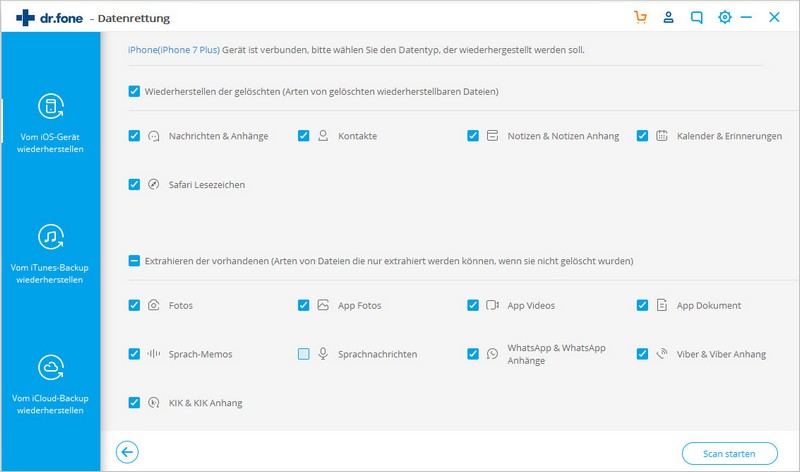
3. Nach dem Scan können Sie sich eine Vorschau von den verlorenen Daten ansehen, dann wählen Sie die entsprechenden Einträge aus und tippen auf „Auf Gerät Wiederherstellen“ oder „Auf PC Wiederherstellen“. Einfach so!
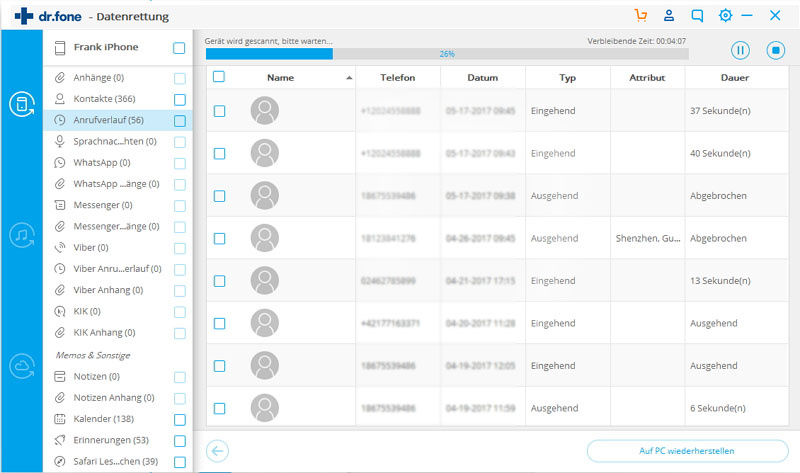
Videoanleitung: iPhone-Daten wiederherstellen
Lösung 2: Per iTunes iPhone Daten wiederherstellen
Bervor Sie per iTunes Ihre iPhone Daten wiederherstellen, bitte stellen Sie sicher, dass Sie zuvor eine Datensicherung für Ihr iPhone gemacht haben.
1. Verbinden Sie Ihr iPhone per Kabel mit dem Computer. Da erkennt iTunes Ihr iPhone automatisch und zeigt es im oberen Reiter im Fenster.
2. Klicken Sie auf "iOS-Daten wiederherstellen", danach sehen Sie das Übersichtsfenster Ihres Geräts. Um jetzt eine Sicherungskopie zurückzuspielen, tippen Sie auf „Scan Starten“, so erhalten Sie das folgende Fenster.
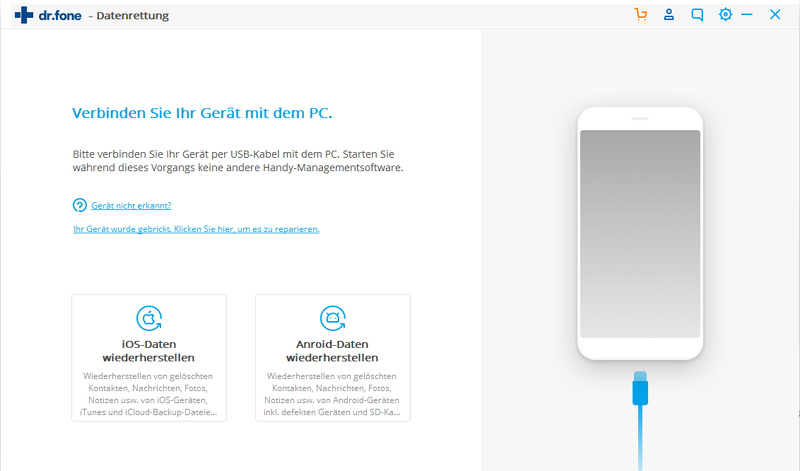
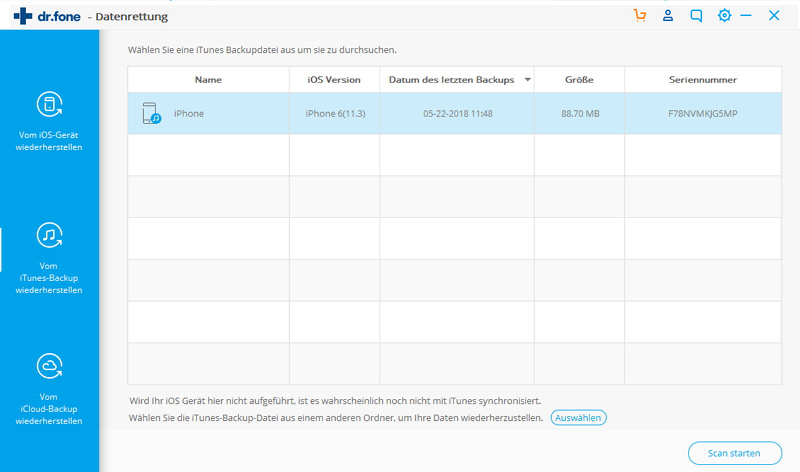
3. Wählen Sie eine Kopie aus und klicken “Wiederherstellen” an.
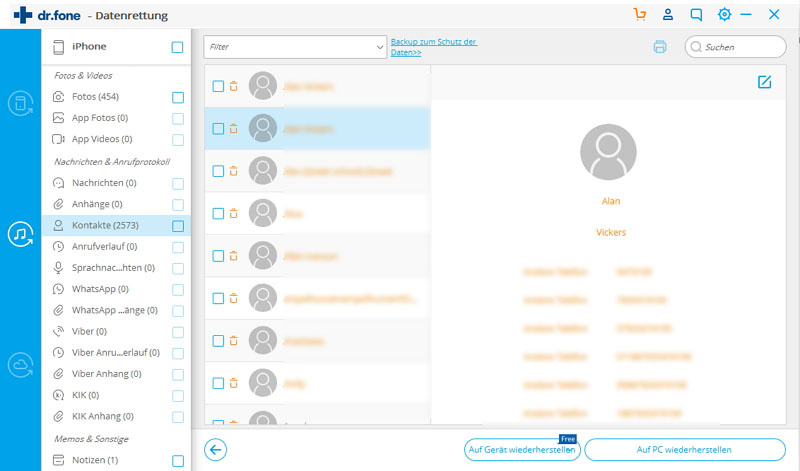
Lösung 3: Via iCloud iPhone Daten wiederherstellen
Sollten Sie vorher eine iCloud-Sicherung angelegt haben und das iPhone in einem WLAN-Netz eingeloggt, an einem Netzteil angeschlossen ist, können Sie mit der Datenwiederherstellung aus einem iCloud-Backup beginnen. Aber Vorsicht! iCloud erfordert iOS 5 oder neuer auf dem iPhone 3GS oder neuer. Es gibt zwei Möglichkeiten, eine iCloud-Sicherung einzuspielen.
Teil 1. Mit iTunes die gelöschten Daten aus iCloud-Sicherung wiederherstellen
1. Starten Sie iTunes auf Ihrem Rechner und verbinden Sie Ihr iPhone damit. Klicken Sie auf „Wiederherstellen“.

2. Danach wählen Sie „Vom iCloud-Backup wiederherstellen“. Geben Sie Ihr iCloud-Konto und Passwort ein, um sich anzumelden.
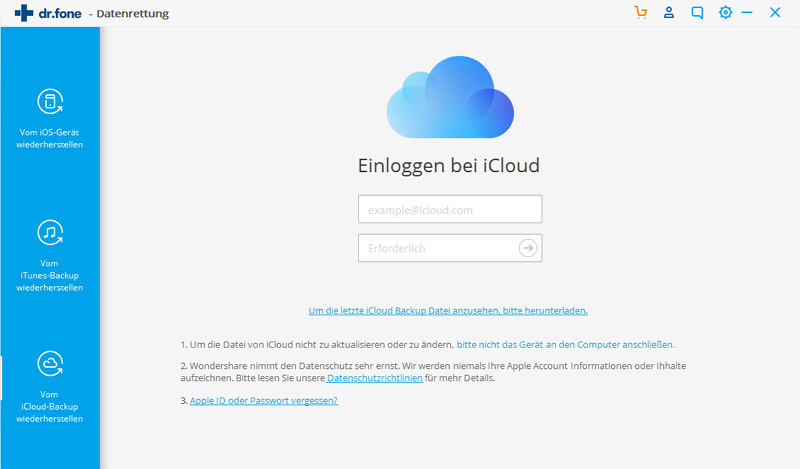
3. Laden Sie die iCloud-Backupdatei herunter.
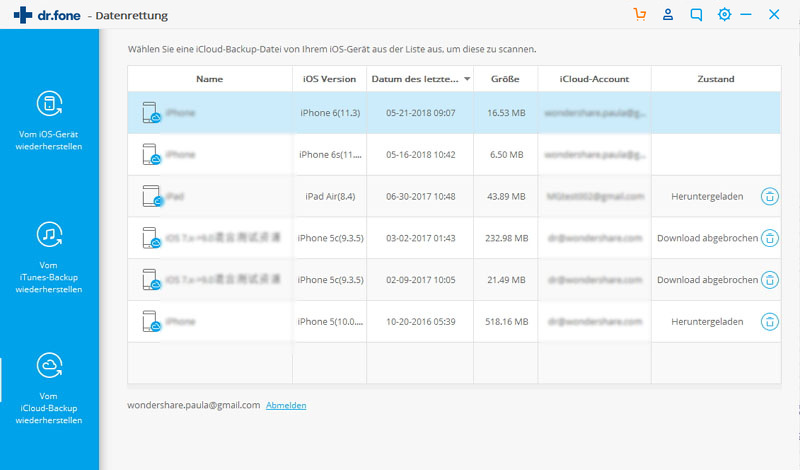
4. Wählen Sie ein iCloud-Backup und spielen die Sicherung mit "Wiederherstellen" zurück.
Teil 2. Auf dem iPhone die Daten aus einer iCloud-Backup zurückholen
Um auf dem iPhone eine iCloud-Wiederherstellung auszulösen, müssen Sie zuerst Ihr iPhone zurücksetzen.
1. Navigieren Sie auf Ihrem iPhone nach „Einstellungen“-„Allgemein“-„Zurücksetzen“-„Alle Einstellungen“/ „Inhalte & Einstellungen löschen“. Dann läuft eine Zurücksetzen-Prozedur und erfolgt ein Neustart des iPhone.
2. Befolgen Sie die Anweisungen auf dem iPhone, um Ihr iPhone zu aktivieren.
3. Geben Sie auf Nachfrage Ihr iCloud-ID ein und wählen Sie im Einrichtungsassistenten den Punkt „Aus iCloud-Bakup wiederherstellen“.
Tipps:
Damit Sie Ihre wichtige Daten auf iPhone nicht verlieren, sollten Sie in kurzen Abständen eine Datensicherung anlegen.
iPhone-Datenwiederherstellung
- 1 iPhone wiederherstellen
- Gelöschte Fotos vom iPhone wiederherstellen
- Gelöschte Bildnachrichten vom iPhone wiederherstellen
- Voicemail vom iPhone wiederherstellen
- iPhone-Speicher wiederherstellung
- Anrufliste auf dem iPhone wiederherstellen
- Gelöschte iPhone-Erinnerungen abrufen
- Papierkorb auf dem iPhone
- Verlorene iPhone-Daten wiederherstellen
- iPod Touch vor dem Entsperren wiederherstellen
- Fotos vom iPod Touch wiederherstellen
- iPhone-Fotos verschwunden
- 2 iPhone Datenrettungssoftware
- 3 Defekte Geräte wiederhersten

Allrounder-Lösung für Smartphone






















Julia Becker
staff Editor
Kommentare